# Support 5 - De- und Installation der Kundenkartei für Windows 10
In den folgenden Schritten wird eine de-installation und Installation der Kundenkartei für Windows aufgezeigt und beschrieben.
Dabei werden folgende Schritte durchgeführt:
- De-Installation der Kundenkartei
- Neue Version von der Webseite herunterladen
- Computer neu starten
- Installationsdatei von der Webseite herunterladen
- Neue Version installieren
- Kontrolle
![]() Im Ablauf werden Sie Ordner umbenennen.
Es ist wichtig, dass Sie die Ordner umbenennen und NICHT löschen.
Im Ablauf werden Sie Ordner umbenennen.
Es ist wichtig, dass Sie die Ordner umbenennen und NICHT löschen.
# De-Installation der Kundenkartei
Nun kann die Kundenkartei de-installiert werden. Nachfolgend wird dies für Windows dargestellt.
# Windows
De-Installieren Sie das Programm von der Systemsteuerung / Control Center aus
# Control Center öffnen
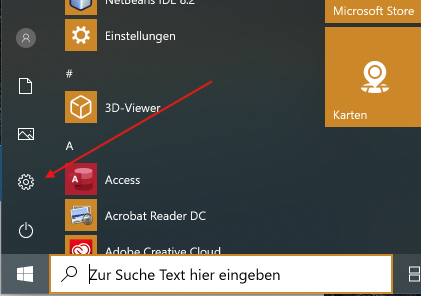
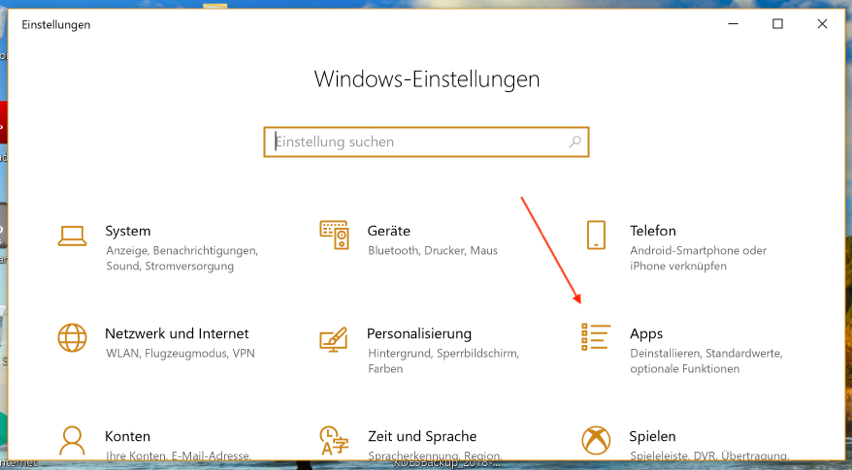
# Kundenkartei im Control Center de-installieren
Im Control Center klicken Sie mit der rechten Maustaste auf die Kundenkartei5
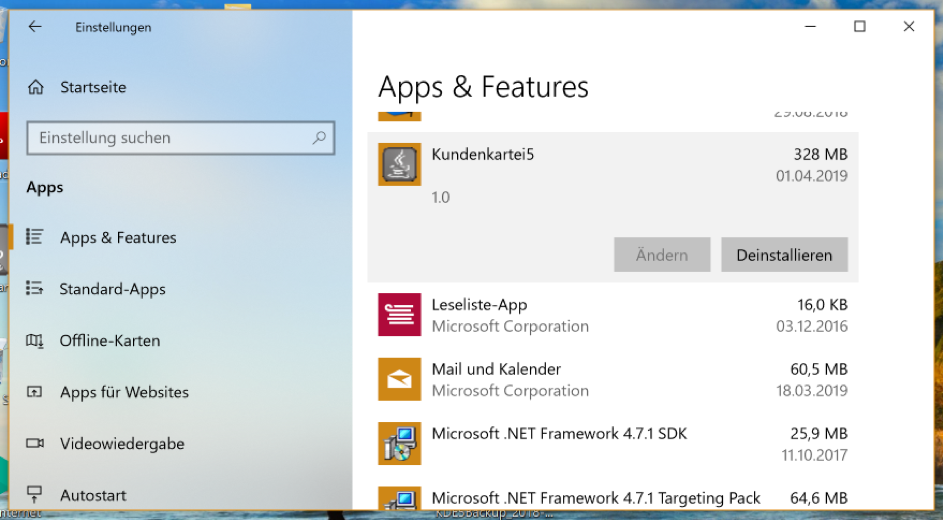
# Kundenkartei Programmdateien
Nun müssen Sie die folgenden Ordner ‘Kundenkartei5’ auf Ihrem Computer umbenennen:
C: -> Users -> <IhrBenutzername> -> Kundenkartei5
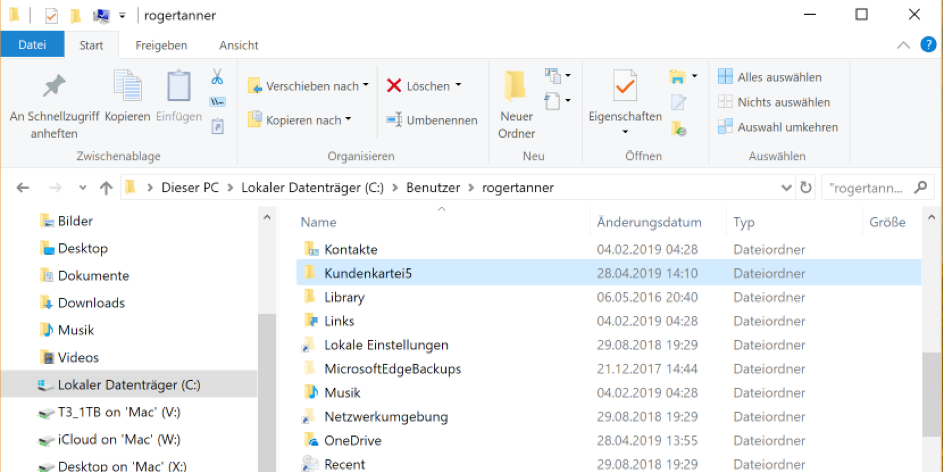
und den Ordner
C: -> Users -> <IhrBenutzername> -> Library -> Application Support -> Kundenkartei5
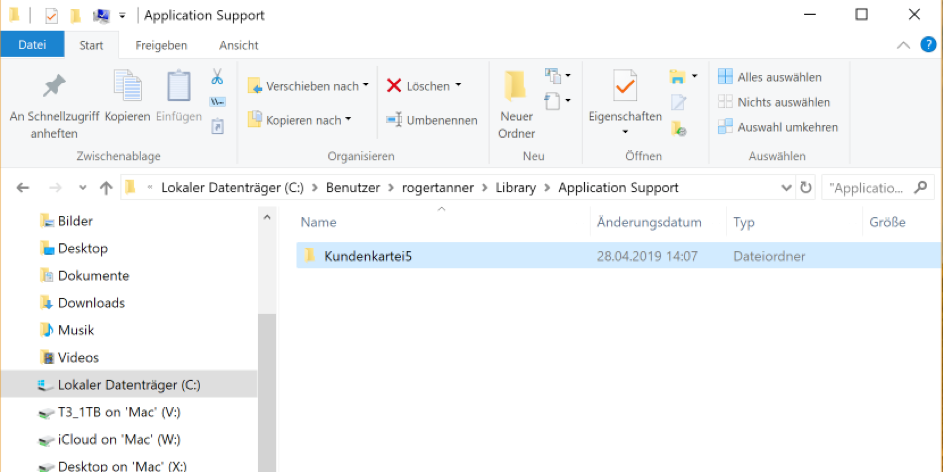
Und prüfen Sie, dass der Ordner C: -> Users -> <IhrBenutzername> -> AppData -> Local-> Kundenkartei5 nicht vorhanden ist. Falls doch, ändern Sie auch den Namen dieses Ordner.
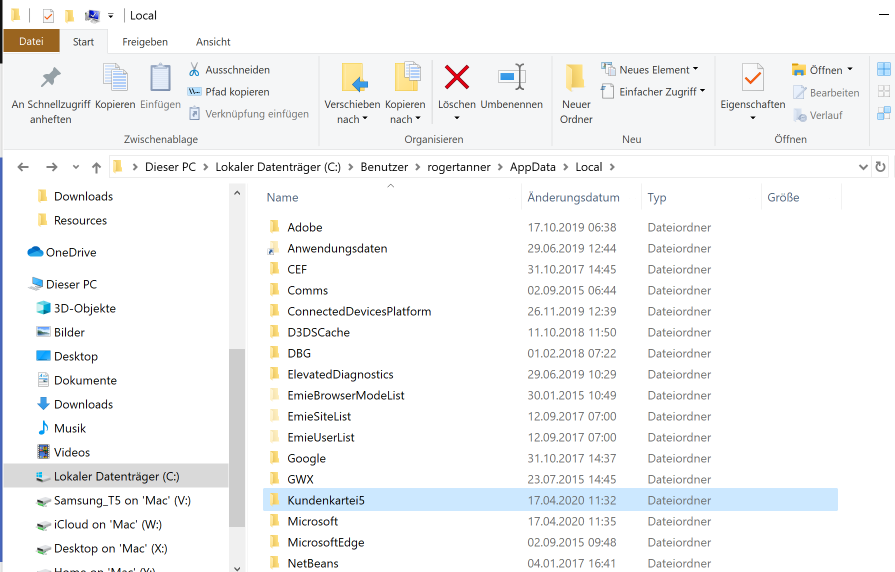
Durch das Umbenennen des Ordners, werden keine Daten gelöscht.
# Computer neu starten
Starten Sie den Computer neu.
# Neue Version herunterladen
Laden Sie von der Webseite:
https://mydeesse.kundenkartei.ch/download.html
die neueste Version der Kundenkartei.
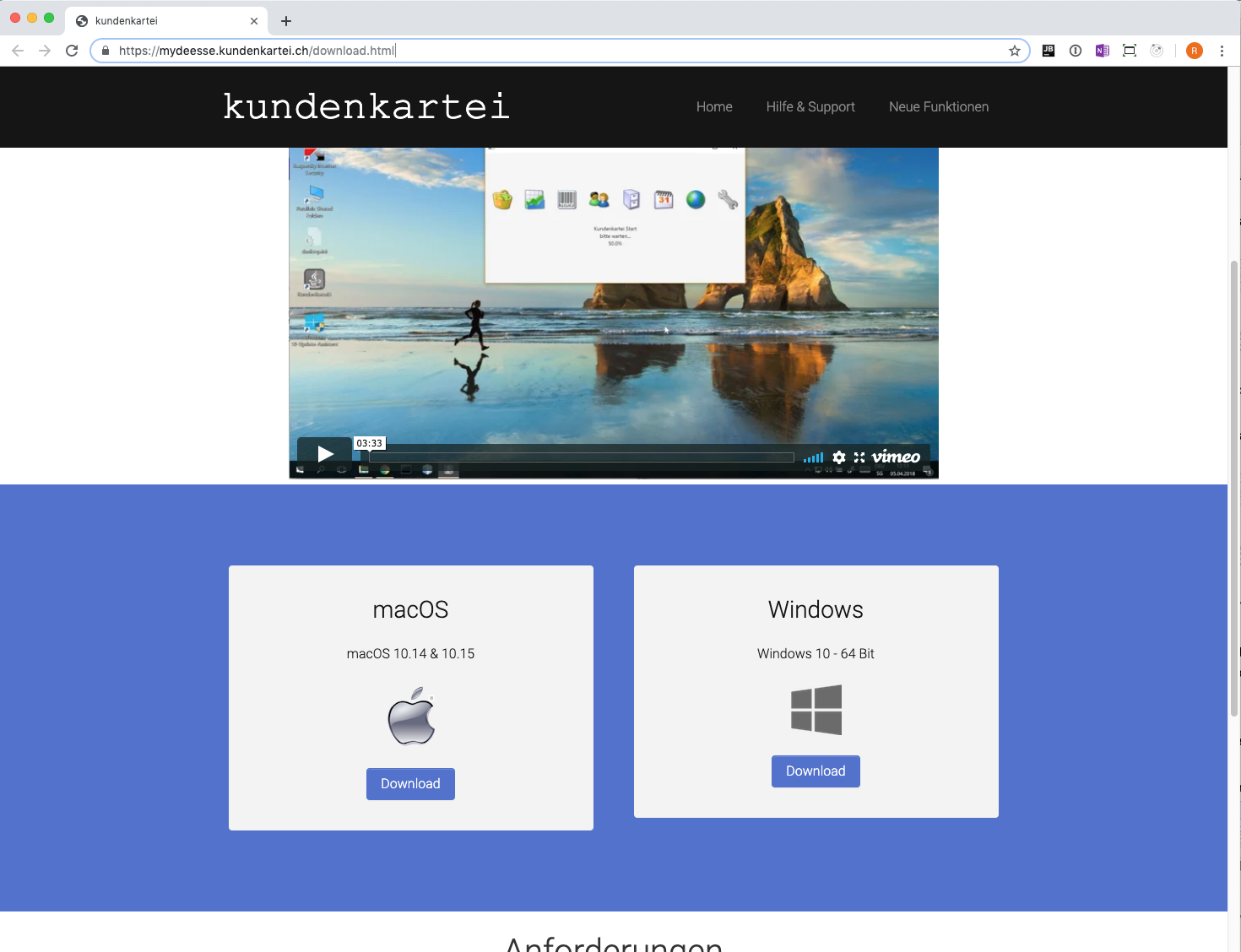
# Version installieren
Nun installieren Sie die Version. Eine Anleitung zusammen mit einem Video finden Sie auf der Webseite wo Sie die Installationsdatei geladen haben.
# Abschluss und Kontrolle
Bevor Sie die Kundenkartei wieder schliessen, prüfen Sie ob die Kundenkartei in der Taskleiste ‚angeheftet’ ist. Dies können Sie durch klick mit der rechten Maustaste auf das Symbol der Kundenkartei in der Taskleiste.
# Sicherungskopie laden
Nun laden Sie Ihre Datensicherung:
Unter Administration -> Daten Migration klicken Sie auf auf ‘Datensicherung Kundenkartei 5 laden…’
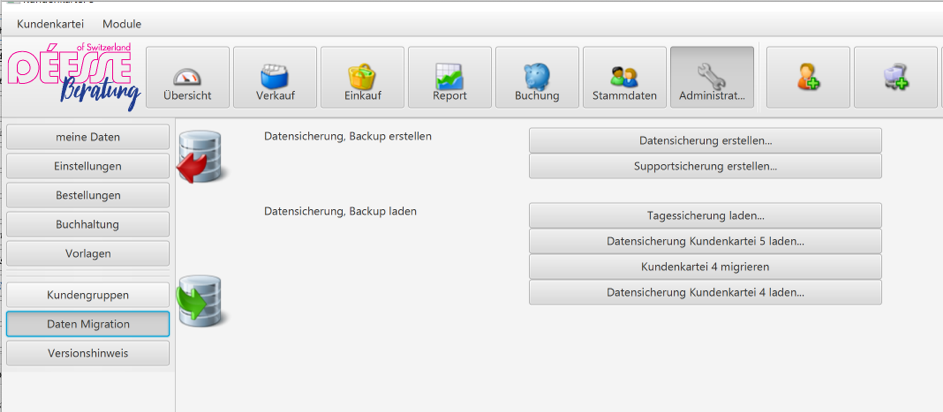
Es öffnet sich ein Fenster wo Sie die Datensicherung auswählen können
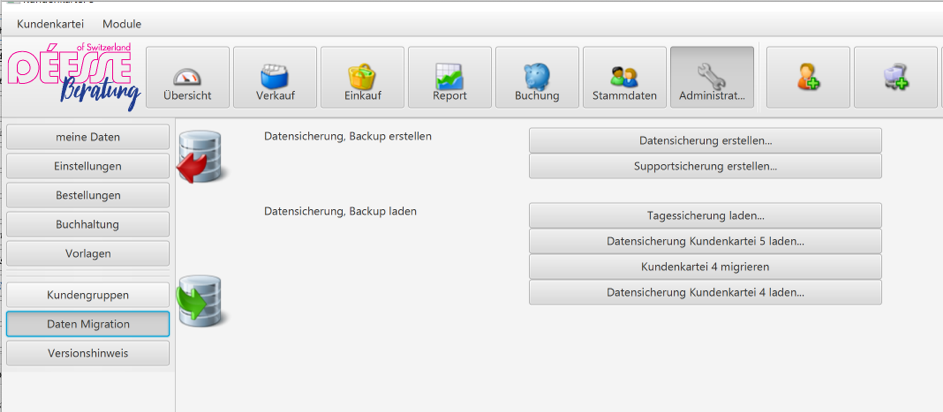
Mit Klick auf ‘öffnen’ startet die Migration
# Neu laden der Vorlagen
Nach dem laden eine Datensicherung fehlen die korrekten Einstellungen zu den Vorlagen. Darum müssen Sie diese neu laden.
Unter Administration -> Vorlagen -> Vorlagen klicken Sie in der ersten Kolonne auf das Icon zum löschen für folgende Vorlagen:
- Gastgeber
- Kundenreport
- Finanzbericht
- Rechnung
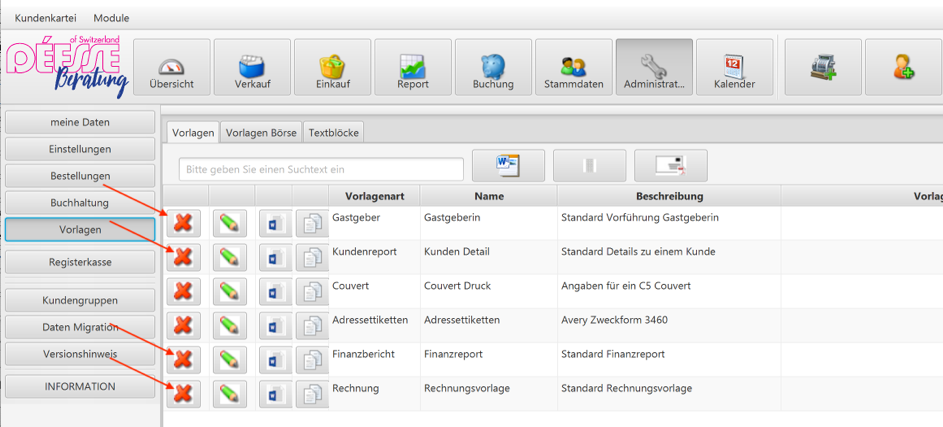
Nun wechseln Sie zu Administration -> Daten -> Daten Migration und klicken auf ‘Download Standard Templates.
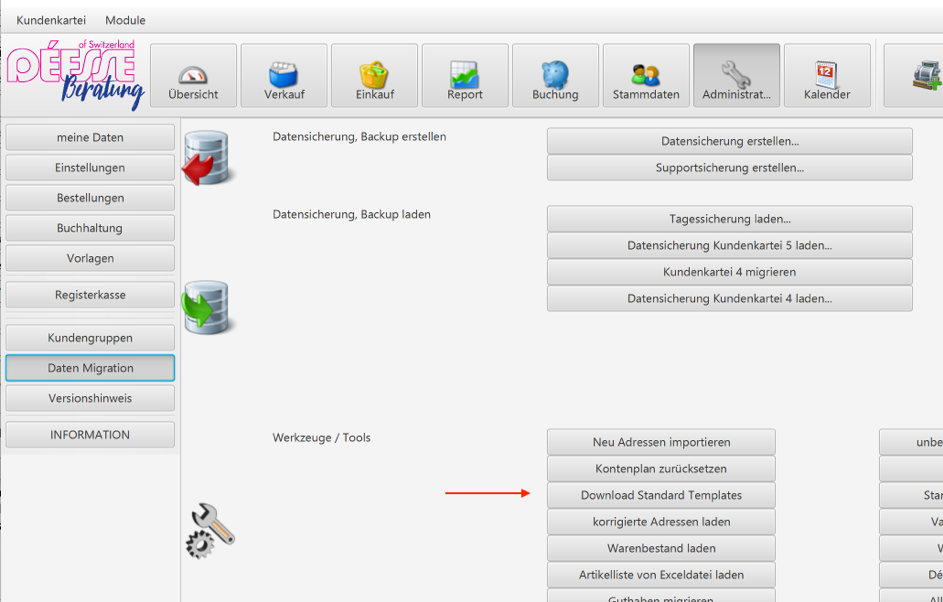 Damit werden die Standard Vorlagen neu geladen.
Damit werden die Standard Vorlagen neu geladen.
Nach einem Neustart der Kundenkartei finden Sie die 4 Vorlagen wieder in der Liste unter Administration -> Vorlagen -> Vorlagen